【手機專知】iPhone如何一鍵下載多張Google雲端硬碟的圖片?用這招秒搞定
.jpeg)
傑昇通信iPhone 17全系列『超低破盤價』現貨供應,給您專屬優惠一次到位!舊機回收最高現折3萬補貼新機、門號續約攜碼再享高額優惠,還有機會再抽iPhone等好禮回家!讓您第一時間無痛換機,買手機‧來傑昇‧好節省!
👉 點我看iPhone 17全系列詳細介紹
👉 點我看iPhone 17全系列容量價格一覽
👉 點我看全台傑昇通信門市據點
👉 點我看iPhone全系列破盤價
如果你經常使用「Google雲端硬碟」App,會發現如果想要將圖片下載到iPhone手機裡,都只能一張張手動儲存,不但速度慢又相當麻煩!然而其實你只要透過iOS內建的「檔案」App,就可以用「iPhone一鍵下載多張Google雲端硬碟的圖片」囉!至於到底我們該如何操作呢?本篇文章將藉由圖文教學告訴你。
想要擁有一台心儀的手機記得到傑昇通信,挑戰手機市場最低價再享會員尊榮好康及好禮抽獎券,舊機也能高價現金回收,門號續約還有高額優惠!快來看看手機超低價格!買手機.來傑昇.好節省!
iPhone如何一鍵儲存多張Google雲端硬碟的圖片?
若你想要用iPhone一次儲存多張圖片到相簿裡,必須藉由iOS內建的「檔案」App來操作,但假如你先前曾經將這個程式刪除,就要記得要再去App Store下載回來,才能夠進行以下的操作喔!
-
首先我們要開啟「檔案」App,在瀏覽頁點擊右上角的「…」按鈕,再按下「編輯」選項。
.jpg)
-
接下來將「Google Drive」右邊的開關啟用,並按下「完成」,然後再點進「Google Drive」裡。
.jpg)
-
你可以進到雲端硬碟中的資料夾,並點選右上角的「…」>「選取」,將想儲存的圖片「勾選」起來。
.jpg)
-
接著只要點擊左下角的「分享」圖示,再按下「儲存影像」,這些圖片就會被直接存到iPhone內建相簿裡囉!
.jpg)
以上就是「iPhone一次儲存Google Drive多張圖片」的小訣竅,如果你經常會需要下載大量圖片到手機裡的話,這個實用的方法一定要學起來;而如果大家最近剛好想要換新iPhone的話,記得要找挑戰手機市場最低價的傑昇通信喔!
超殺iPhone空機價看這裡!
延伸閱讀:iPhone如何關閉「尋找我的iPhone」功能?
延伸閱讀:iPhone更新後該如何降級?iOS回復舊版完整教學
延伸閱讀:iPhone如何查看App Store購買/訂閱紀錄? 可以刪除嗎?
延伸閱讀:iPhone 如何封鎖/過濾垃圾訊息與廣告簡訊?教你用這方法搞定!
手機哪裡買價格最便宜划算有保障?
買手機當然要選值得信賴的傑昇通信。身為全台規模最大、擁有近40年專業經營的通訊連鎖,傑昇始終堅持「挑戰手機市場最低價」,再加上會員專屬好康、好禮抽獎券,讓您買得划算又有驚喜!舊機還能高價現金回收,門號續約更享高額優惠,全台超過150間門市隨時為您服務,一間購買連鎖服務,一次購買終生服務,不只買得安心,更能用得開心。買手機.來傑昇.好節省!
空機破盤價格查詢
舊機回收估價查詢
傑昇門市據點查詢
(1).jpg)

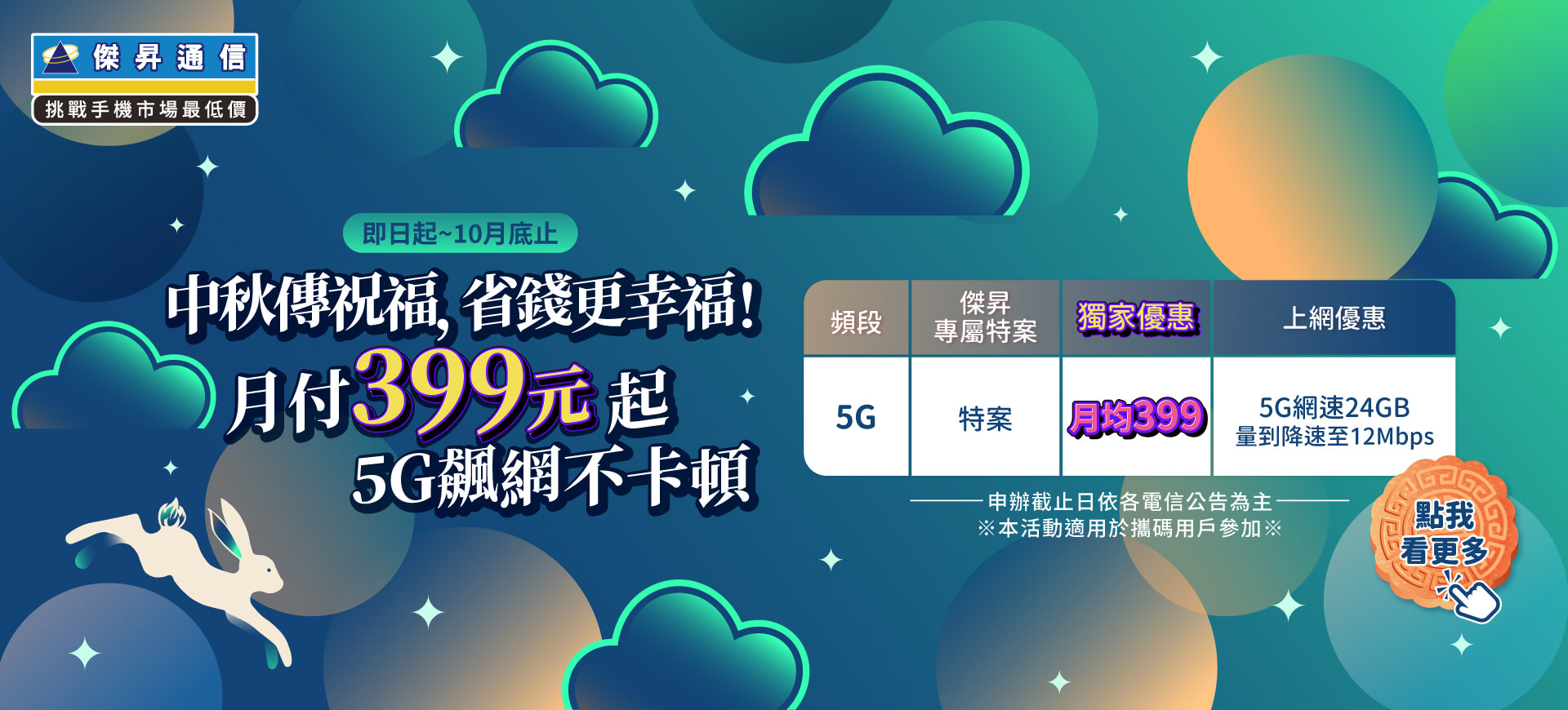




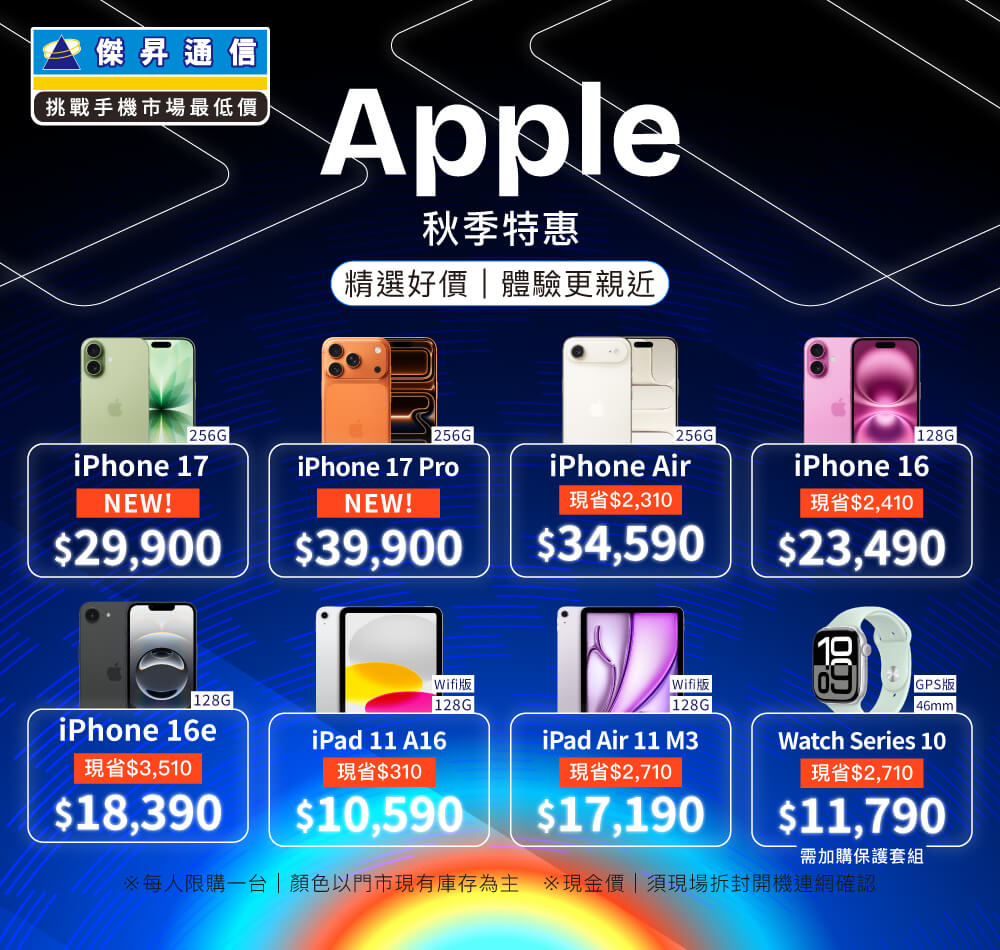
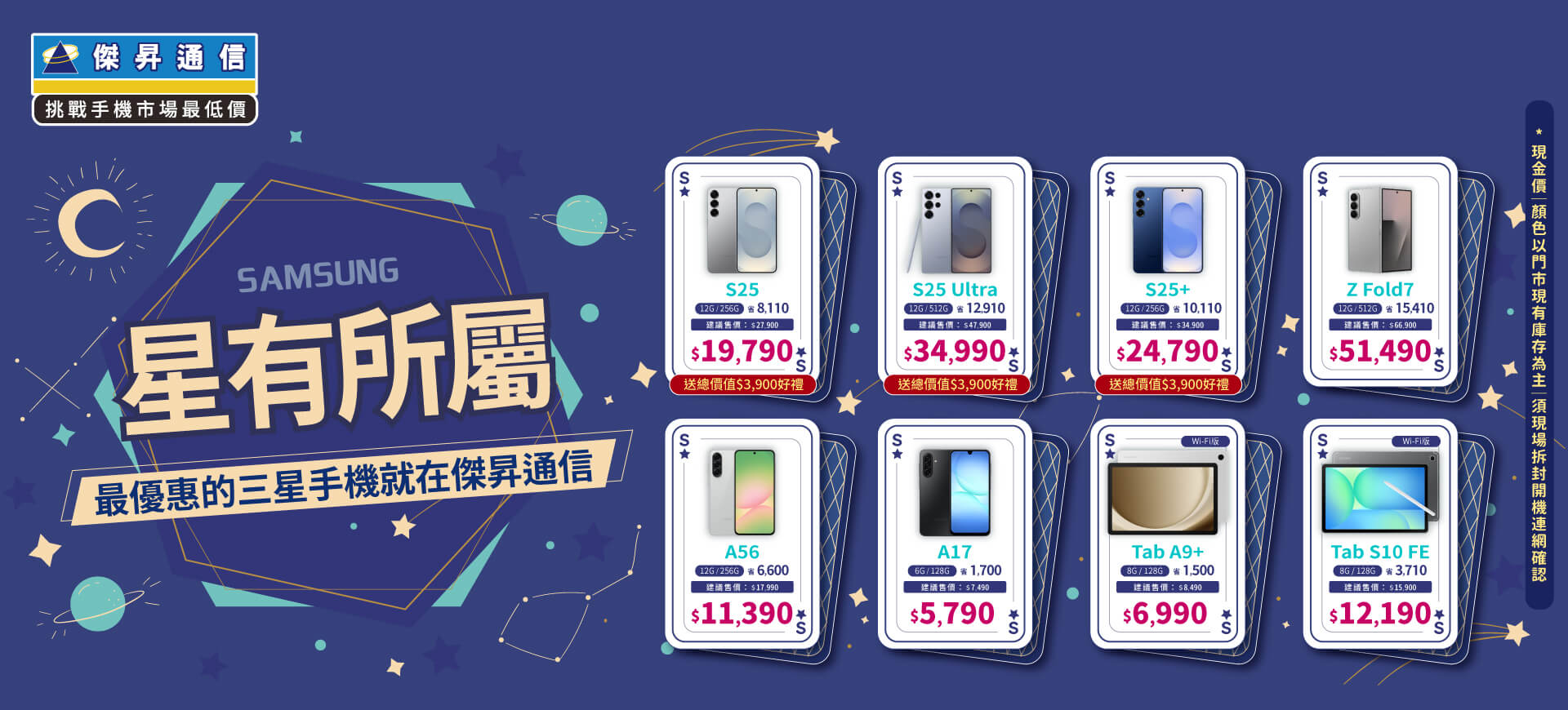












.jpg)



























